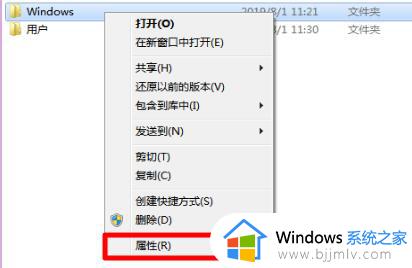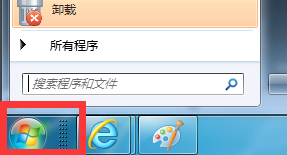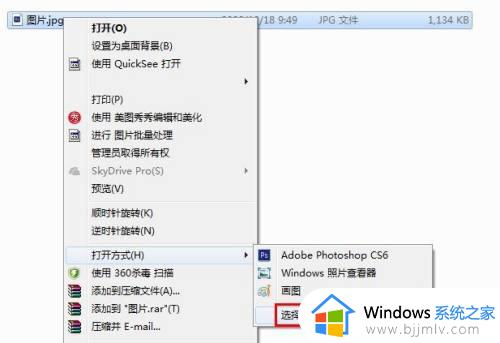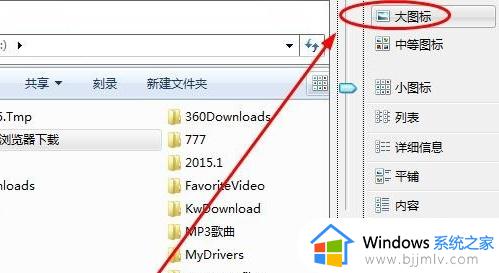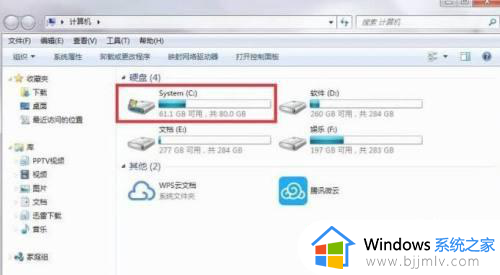windows7备份文件在哪里 windows7备份文件位置怎么打开
更新时间:2024-01-04 15:14:48作者:runxin
在长时间操作windows7系统的过程中,为了防止电脑运行故障而导致文件数据丢失,因此我们可以通过定期备份windows7系统文件来保护,然而许多用户都不知道备份的系统文件位置,对此windows7备份文件在哪里呢?接下来小编就给大家讲解一下windows7备份文件位置怎么打开,一起来了解下吧。
具体方法如下:
1、右击电脑桌面上的计算机图标,选择弹出菜单中的属性选项,打开属性菜单。
2、点击属性界面的控制面板选项,进入控制面板。
3、在进入控制面板后点击页面上的系统与安全选项。
4、在计入系统与安全选项后选择页面中的备份您的计算机选项。
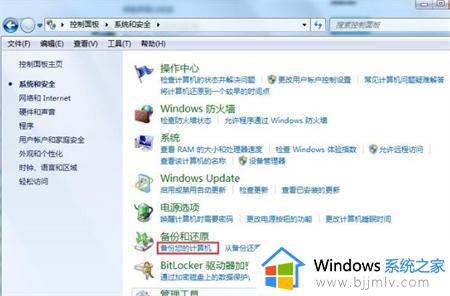
5、在进入右侧界面后点击设置备份。
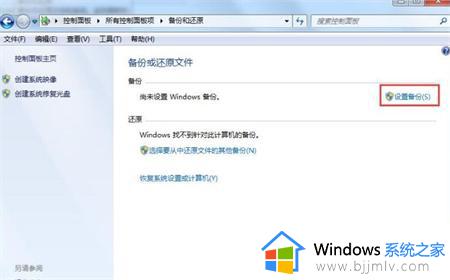
6、在设置界面设置需要进行备份的磁盘并点击下一步即可设置自动备份电脑中的数据。
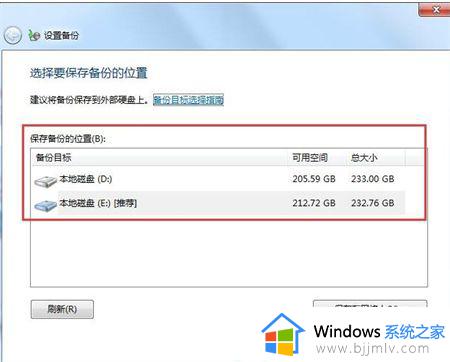
上述就是小编给大家讲解的windows7备份文件位置怎么打开全部步骤了,还有不清楚的用户就可以参考一下小编的步骤进行操作,希望本文能够对大家有所帮助。